На Линуку се радно окружење аутоматскиповезује се на интернет. Може да се повеже на ВиФи или Етхернет мрежу. Ово је сјајно, али ако требате да приступите интернету путем командне линије, то вам не дозвољава. Зато ћемо у овом чланку прећи на то како да се повежемо на Интернет из командне линије у Линуку. Обухватит ћемо и Етхернет везе, као и бежичне мреже.
СПОИЛЕР АЛЕРТ: Померите се према доле и погледајте видео водич на крају овог чланка.
Повежите се преко Етхернета помоћу дхцпцд-а
Повезивање са Интернетом из командне линијепреко Етхернета може бити непотребно сложено. Корисници ће морати ручно да укључе појединачни мрежни уређај, доделе му ИП адресу, поставе ДНС подешавања, подмрежу и сл. Нико за то нема времена. Срећом, постоји брз и једноставан начин да се ово настави.
Имајте на уму ако ваш Линук рачунар немаинтернетском везом, нећете моћи брзо инсталирати дхцпцд5 пакете. Уместо тога, мораћете да проверите да ли се могу учитати бинарни подаци, преузети датотеке и затим их учитати док сте ван мреже. Проверите да ли ваш рачунар има дхцпцд тако што ћете га покренути у терминалу. Ако терминал понови „наредба није пронађена“, или нешто слично, није на систему.
dhcpcd
Без бриге, већина Линук дистрибуцијадођите са дхцпцд алатом напуњеним, тако да ово неће бити потребно. Ако из неког разлога ваш оперативни систем Линук нема. Пређите на пкгс.орг, преузмите пакет и инсталирајте га са својим менаџером пакета.
Дебиан / Убунту можда захтева дхцпцд5. Други користе дхцпцд. Ако не можете да пронађете бинарни фајл на пкгс.орг, најбоље је да се обратите службеном викију вашег оперативног система о томе како покренути дхцпцд.
Ако ваш оперативни систем нема аутоматски дхцпцд, мораћете да ручно омогућите системд услуге.
sudo systemctl enable dhcpcd.service
затим одмах започните услугу са:
sudo systemctl start dhcpcd.service
Када се сервис покреће, време је за повезивањеИнтернет из командне линије. Први корак је откривање имена мрежног адаптера. То се ради помоћу команде ип линк. У комбинацији са опцијом „прикажи“ откриће све доступне уређаје. Покрените га да бисте пронашли име своје Етхернет картице.
Имајте на уму: Етхернет картице готово увијек почињу са "енп" или "етх".

ip link show
Ако имате превише појединачне мрежеуређаја, добар начин за брзо филтрирање Етхернет картице је комбиновање са командом греп. Покушајте да је покренете два пута, ако нисте сигурни да ли картица почиње са "етх" или "енп".
ip link show | grep "eth"
или
ip link show | grep "enp"
Сада када знамо име адаптера, можемо га лако повезати директно у алат дхцпцд да бисте добили мрежну везу.
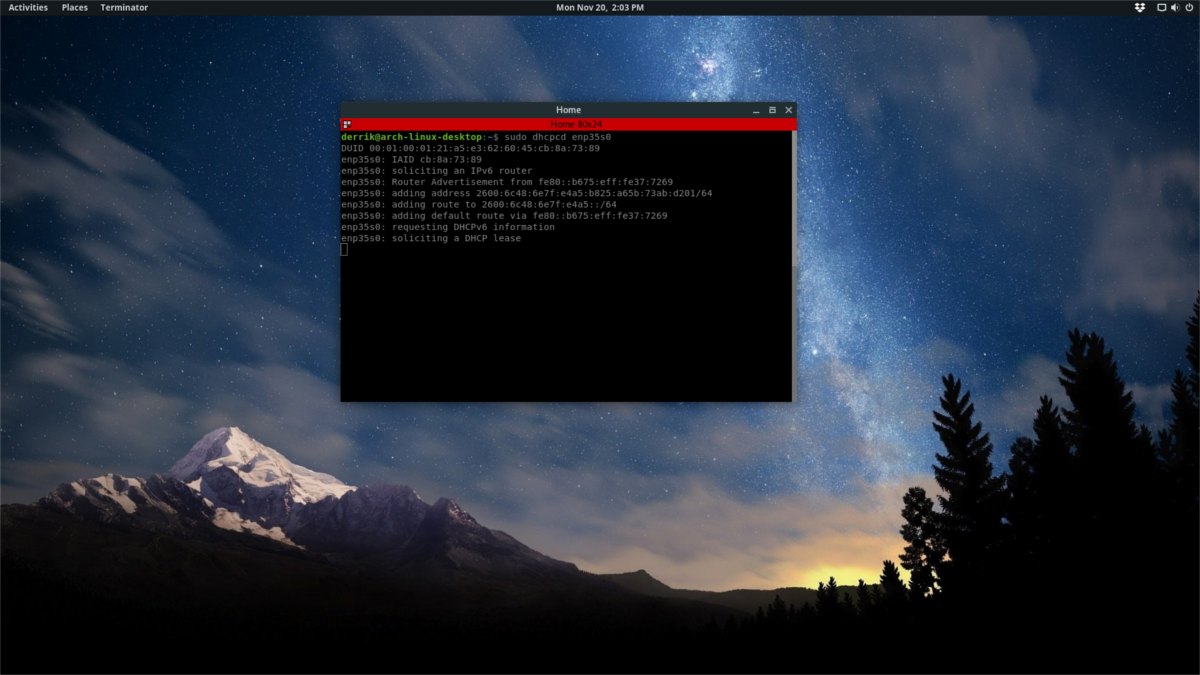
Напомена: замените „етх0“ мрежном картицом која се налази помоћу команде ип линк.
sudo dhcpcd eth0
Након покретања наредбе дхцпцд, требало би да имате интернет. Да бисте проверили повезаност, покрените наредбу пинг.
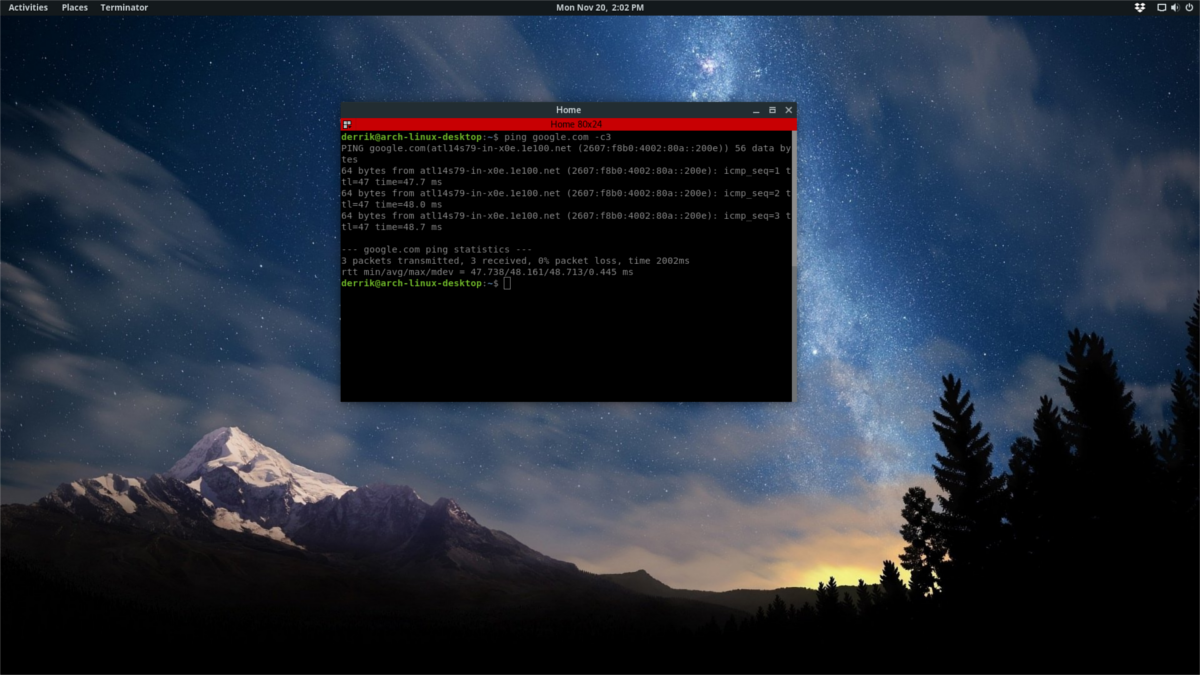
Овај пинг ће ићи директно Гоогле-усервере тачно 3 пута. Ако врати поруку која садржи „непознато“, уместо Гоогле ИП адреса немате интернетску везу и мораће поново да обави овај поступак.
ping google.com -c3
Повежите се на Ви-Фи помоћу конзоле за управљање мрежом
Алат за повезивање графичког мрежног менаџера има режим конзоле. Уз то је повезивање с бежичним мрежама путем командне линије лакше него икад. Ево како да га употребите.
Прво будите сигурни да имате мрежуинсталиран менаџер. Ово не би требало да представља проблем, као што сваки оперативни систем Линук користи Нетворк Манагер. Ако из неког разлога није инсталиран, погледајте приручник за ваш оперативни систем како да га омогућите (или поново омогућите ако сте га претходно онемогућили).
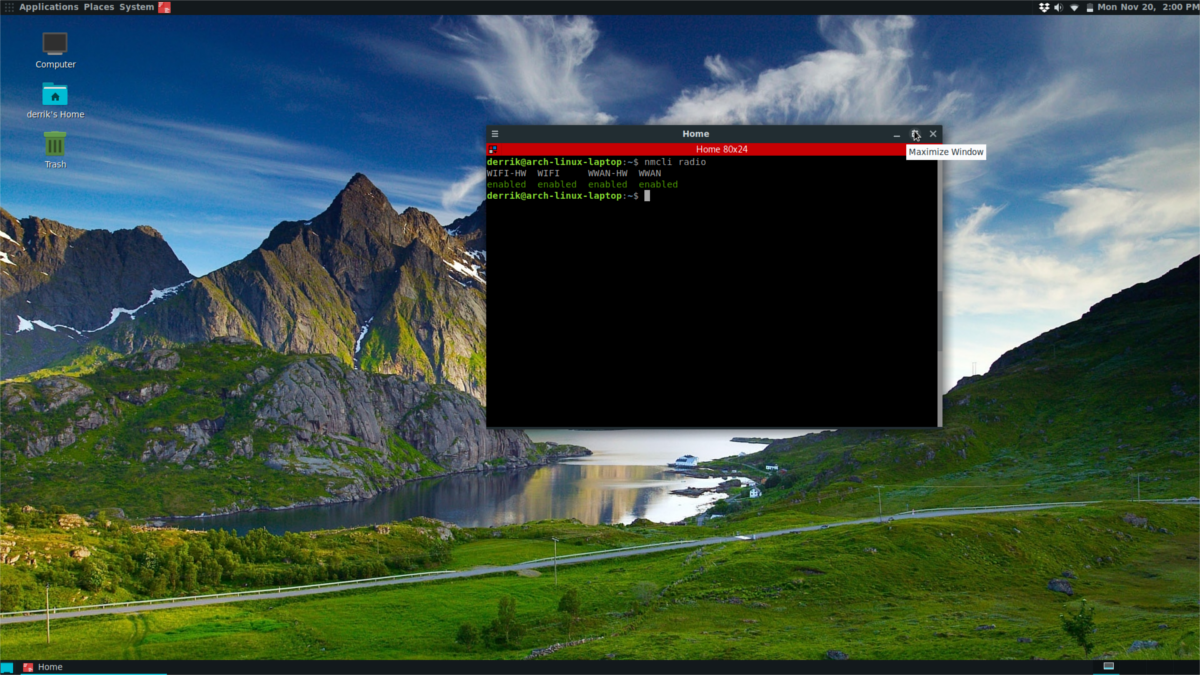
У терминалу покрените нмцли радио команду да видите да ли ваш вифи радио ради:
nmcli radio
Требало би да излази „омогућено омогућено омогућено“, ако ради. Радио не ради? Притисните дугме Ви-Фи на лаптопу да бисте га укључили.
Затим покрените скенирање унутар нмцли за оближње бежичне мреже. Прво покрените команду ресцан да бисте генерисали нову листу.
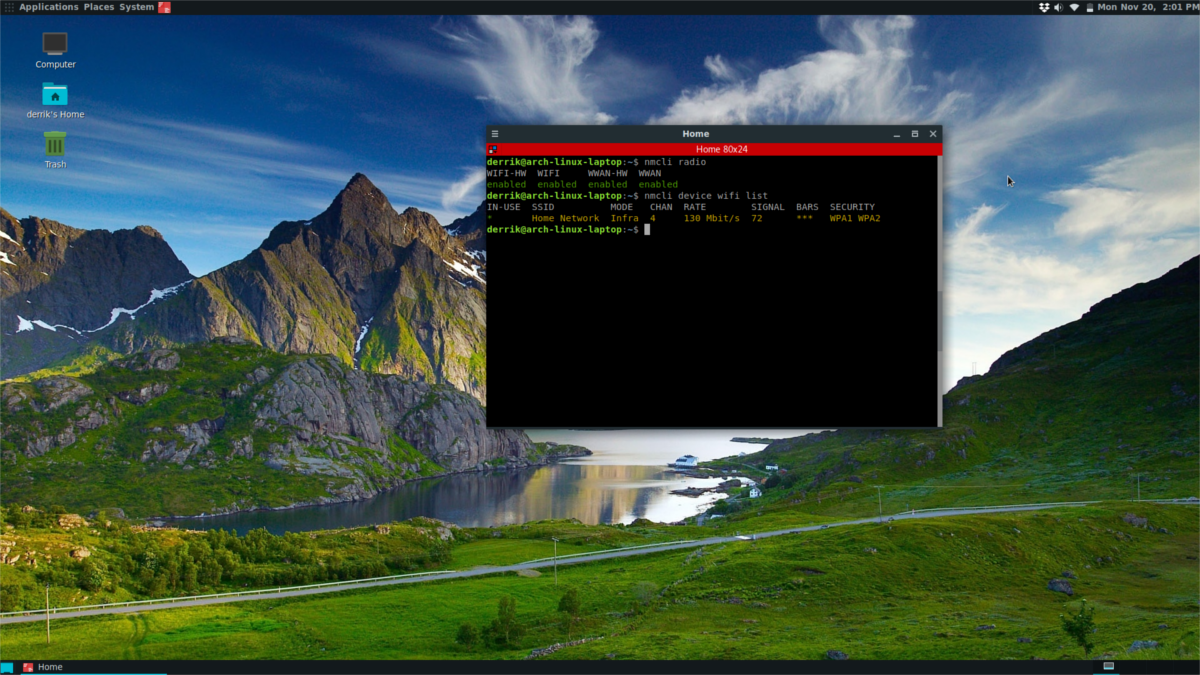
nmcli device wifi rescan
Након покретања поновног скенирања, одштампајте листу у прозору терминала.
nmcli device wifi list
Користећи нмцли са „уређајем вифи листом“ исписат ће сепогледајте детаљан списак свих бежичних мрежа којима корисник може приступити, заједно са ССИД-овима, каналима, модусима везе, јачином сигнала итд. Повежите се на било коју од ових мрежа користећи „нмцли уређај вифи повезивање“. У овом примеру ћемо користити тестну мрежу.
nmcli device wifi connect Test Network password testnetworkpassword
Једном када сте повезани, покрените пинг команду да бисте проверили да ли имате интернетску везу:
ping google.com -c3
Напомена: можда ћете имати проблема са повезивањем ССИД-ова са размацима у њима. Не покушавајте да их унесете онако како су приказани на листи.
Уместо тога, следите пример наредбе и додајте црте. Поновна коса црта након које слиједи размак, а друга коса црта ће рећи басх командној линији да постоји размак: Испитајте ССИД везу













Коментари